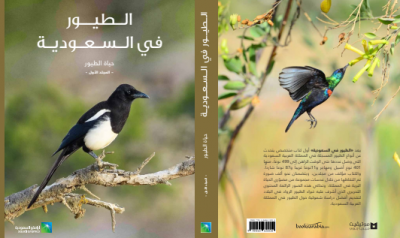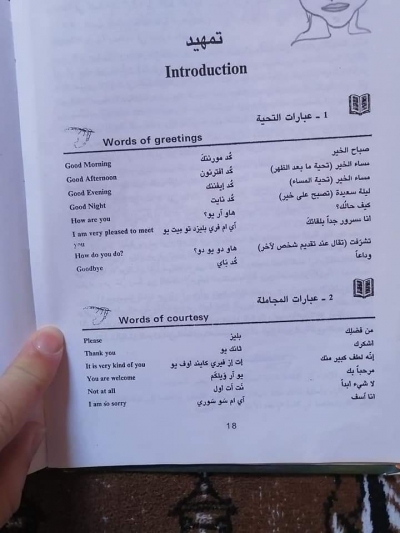لتلوين وتزيين صفحتك على الفيس بوك facebook
لتلوين وتزيين صفحتك على الفيس بوك facebook
أخواني أخواتي
هنا نتعلم طريقة تلوين وتزيين موقعك على الفيس بوك بطرق سهله لاتحتاج منك سوى التحميل
والإختيار أو استخدام الفوتوشوب للمحترفين في البرنامج،،
هنا نتعلم طريقة تلوين وتزيين موقعك على الفيس بوك بطرق سهله لاتحتاج منك سوى التحميل
والإختيار أو استخدام الفوتوشوب للمحترفين في البرنامج،،
أولاً يجب أن تقومـ/ي بالتسجيل في الموقع إذا لم يكن لك معرف هناك،،
ثانياً أدخل/ي على هذا الرابط وقم بتحميل البرنامج بإتباع الخطوات المذكوره في الصفحه
الآن البرنامج الموجود على أجهزتكم يساعدكم في تزيين الصفحه ولكن قبل ذلك عليكم لدخول على
الرابط التالي وإختيار الستايلات الموجوده
الرابط التالي وإختيار الستايلات الموجوده
أو الضغط على الموقع pagerage من أعلى المُتصفح إذا كنت أخترت تنزيله على الtoolbar حين تحميل البرنامج
في هذه الصفحه تجد/ي العديد من الستايلات الجاهزه فقط اضغط/ي عليها لتنزل على صفحتك
إذا أعطاكم كلمة success يعني أن العمليه قد تمت بنجاح كل ماعليك فقط الذهاب إلى بروفايلك الصفحه
الشخصيه والتحديث ورؤيتها بعد التجديد
إذا أعطاكم كلمة success يعني أن العمليه قد تمت بنجاح كل ماعليك فقط الذهاب إلى بروفايلك الصفحه
الشخصيه والتحديث ورؤيتها بعد التجديد
وهنا سوف أشرح لكم طريقة التزيين شرح مُفصل وحصري لأني لم أجدها حين البحث في أي موقع !!!
أولاً: حين تدخل إلى الـ pagerage قم بإختيار الصوره التي بداخل الإطار الأحمر هنا ،،
كما بالصورة التالية :
كما بالصورة التالية :
سوف تنتقل إلى هذه الصفحه وهنا تستطيع التلوين على حسب ماتريد سواء الخلفيه أو الجهه اليمنى أو
اليسرى أو المقدمه من الإختيارات في السهم العلوي،،
اليسرى أو المقدمه من الإختيارات في السهم العلوي،،
وبعد ذلك next step وتنتقل هنا إذا كنت قد أخترت الألوان فأكمل أنتقالك حتى الصفحه
الأخيره وتم التثبيت بنجاح ،،
الأخيره وتم التثبيت بنجاح ،،
أما إذا كنت تحب برامج التصميم فيمكنك من هنا أن تختار ماتصممه وتقوم بتحميله على الموقع تابعـ/ي معي :
لاحظ الطول في العرض 75×1018 هذا للعنوان
أما بالنسبه للسهم المُنزلق المكتوب عليه transparency فهو خاص بالشفافيه لما تقوم بتركيبه ،،
أما بالنسبه للسهم المُنزلق المكتوب عليه transparency فهو خاص بالشفافيه لما تقوم بتركيبه ،،
أيضاً من إختيارات التحميل يمكنك رفع صوره يساريه وكما هو موضح في الصوره الطول في العرض=400×1200
هنا تطبيقي :
وبنفس الطريقه الصوره على اليمين وبنفس القيمه للطول في العرض
وهنا تطبيقي :
بعد ذلك next وهذا الإختيار لتلوين العناوين الباقيه في الصفحه
next أيضاً ،، وهنا إختيار الشفافيه للواجهه وكا هو مكتوب فقط على الفاير فوكس أي لاتظهر الشفافيه على الأكسبلورر
next ثم يقوم بالتثبيت بمقدار دقيقه واحده وقبلها يطلب منك إختيار اسم للتصميم ، خطوه روتينيه فقط ،،
وستجد بأعلى الصفحه كلمة success ومنها سهم يشير إلى go to facebook أكيد طبعاً
اذهبوا هناك إلى الصفحه الشخصيه واستمتعوا بالبروفايل ، هنا صوره مُصغره لما قمت به ،،
وستجد بأعلى الصفحه كلمة success ومنها سهم يشير إلى go to facebook أكيد طبعاً
اذهبوا هناك إلى الصفحه الشخصيه واستمتعوا بالبروفايل ، هنا صوره مُصغره لما قمت به ،،
وهذي صوره لبروفايلي :
ملحوظه : عندما تفتح صفحتك من أي جهاز آخر لن ترى التزيين إذا لم يكن البرنامج موجود على الجهاز ،،